如何在SonicWALL上配置每IP带宽管理_G5_Enhanced
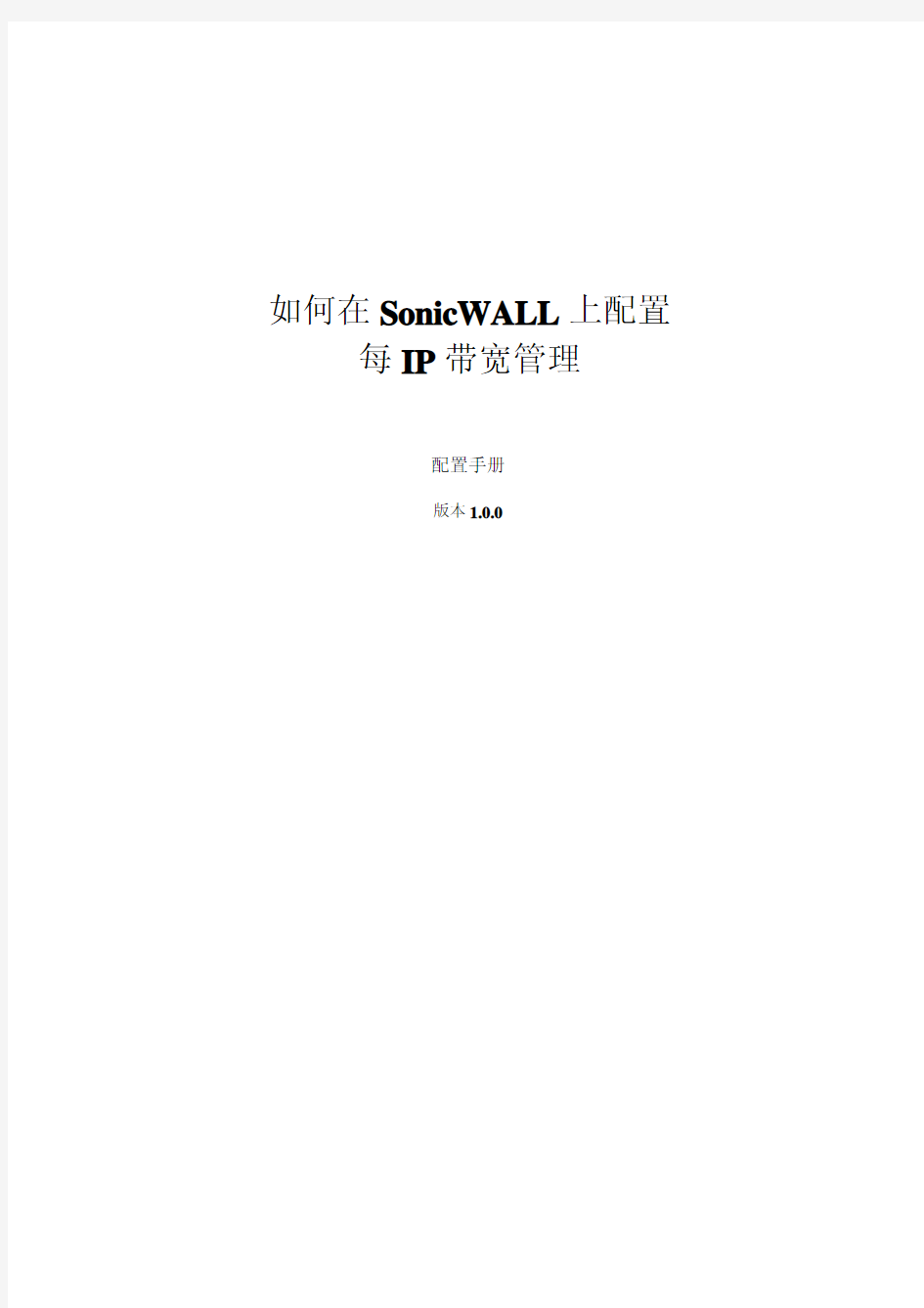
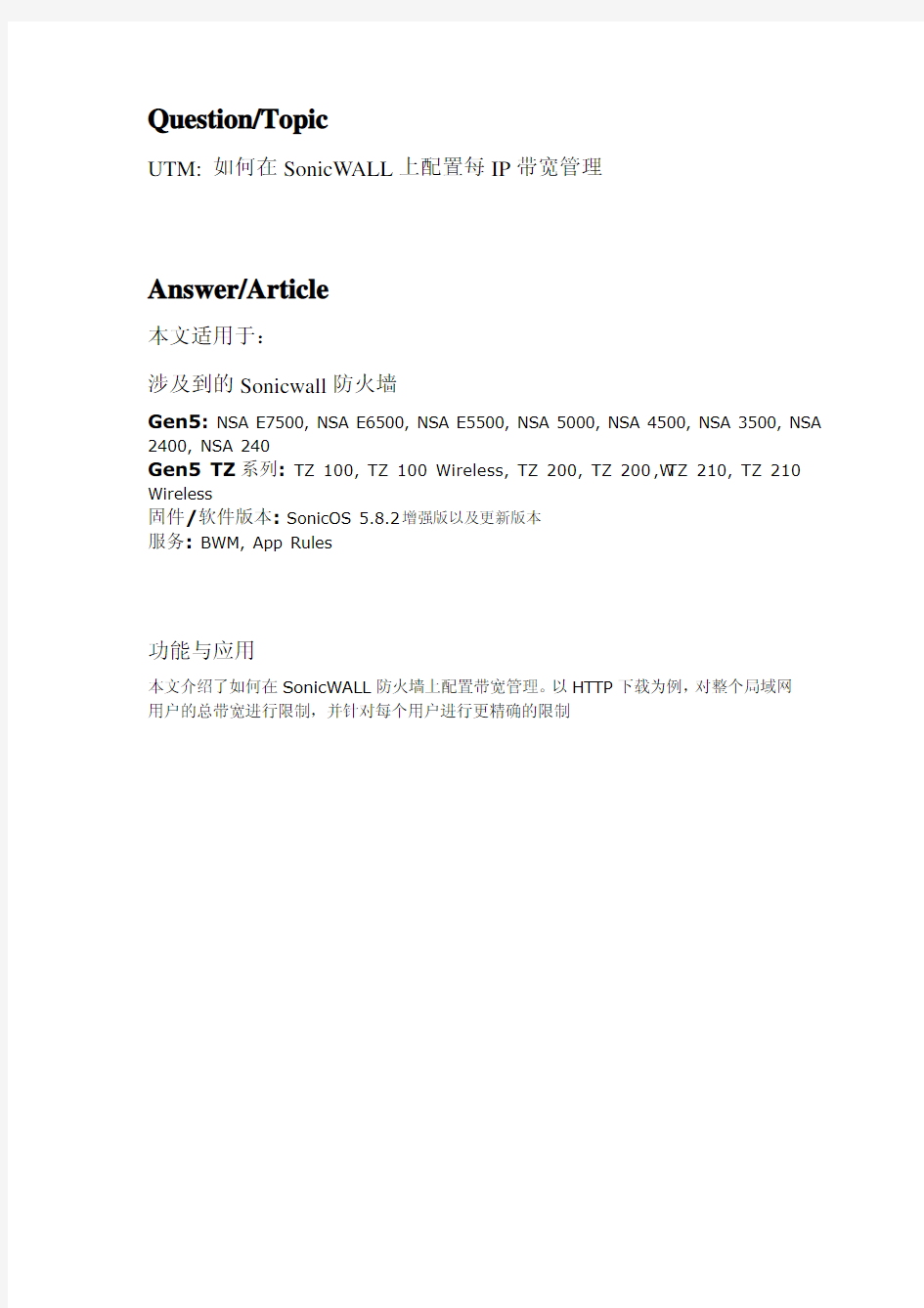
如何在SonicWALL上配置每IP带宽管理
配置手册
版本1.0.0
Question/Topic
UTM: 如何在SonicW ALL上配置每IP带宽管理
Answer/Article
本文适用于:
涉及到的Sonicwall防火墙
Gen5: NSA E7500, NSA E6500, NSA E5500, NSA 5000, NSA 4500, NSA 3500, NSA 2400, NSA 240
Gen5 TZ系列:TZ 100, TZ 100 Wireless, TZ 200, TZ 200 W, TZ 210, TZ 210 Wireless
固件/软件版本: SonicOS 5.8.2增强版以及更新版本
服务: BWM, App Rules
功能与应用
本文介绍了如何在SonicWALL防火墙上配置带宽管理。以HTTP下载为例,对整个局域网用户的总带宽进行限制,并针对每个用户进行更精确的限制
步骤
1.登录SonicWALL防火墙
2.进入System->Status页面,确保有App Control的license
3.进入Firewall Settings->BWM页面,将Bandwidth Management Type
选择为Advanced模式
4.进入Firewall->Bandwidth Objects页面,点击Add…按钮
5.进入General选项卡,将带宽对象命名为test_Bwm,配置相应的带宽保证参数,有
Guaranteed Bandwidth即保证带宽,Maximum Bandwidth即最大带宽,单位可以选择kbps或者Mbps,在Traffic Priority中选择优先级,0 Realtime代表实时流量,在Violation Action中可以选择Delay即带宽管理产生冲突时延时执行,或者选择Drop直接断开连接
6.在Elemental选项卡,启用Enable Elemental Bandwidth可以对每个IP的最
大带宽进行限制,本例中设为80kbps
7.点击OK完成配置
8.进入Firewall->Action Objects页面,点击Add New Action Object按钮
9.将该Action Object命名为bwm-management,在Action中选择Bandwidth
Management,启用Enable Egress/Ingress Bandwidth Management,在Bandwidth Object中选择之前配置的test_Bwm带宽对象
10.进入Firewall->Match Objects页面,点击Add New Match Object按钮为
HTTP下载添加一个Match Object,将该Match Object命名为HTTP_DOWNLOAD,在Match Object Type中选择Application Category List,在Application Categories中选择FILE-TYPES-HTTP,点击Add按钮将FILE-TYPES-HTTP添加到List列表中
12.进入Firewall->App Rules页面,启用Enable App Rules
13.点击Add New Policy按钮为HTTP下载的带宽限制添加一条策略,命名为
http_bwm_test,在Policy Type中选择App Control Content,在Match Object 中选择HTTP_DOWNLOAD,在Action Object中选择bwm-management
提示:本文的配置针对的是整个局域网。如果想要对局域网中某个网段进行带宽管理,可以提示
在上图的Address下拉菜单中选择相应的网段
测试
用迅雷下载HTTP的速度被限制在了10KB/s=80Kbps(第6步)
端口带宽限制
6.3.4 端口带宽限制 网络传输速率变慢的主要原因,往往是某些用户对网络的滥用。当使用MRTG等流量监控软件检测到流量来源于某个端口时,可以在核心交换机、汇聚交换机,甚至接入交换机上,对相应的端口作必要的处理,限制其传输带宽,从而限制每个用户所允许的最大流量,以便使其他网络用户能够恢复正常的网络应用服务。 第一步:进入全配置模式。 Switch# config terminal 第二步:指定欲配置的接口。 Switch(config)# interface interface-id 第三步:配置端口带宽控制。其中,input/output表明在输入和输出方向应用该带宽限制,通常情况下,应当进行双向限制。access-group acl-index用于定义使用该带宽限制的访问列表。bps用于定义限制带宽,以bps为单位,并采用8 kbps的增量。burst-normal用于定义所允许的普通突发速率,burst-max用于定义所允许的最大突发速率。conform-action conform-action用于指定在规定最大带宽时所执行的操作,通常为transmit,即允许发送。exceed-action exceed-action则用于指定在规定最大带宽时所执行的操作,通常为drop,即丢弃。 Switch(config-if)# rate-limit {input | output} [access-group acl-index] bps burst-normal burst-max conform-action conform-action exceed-action exceed-action 第四步:返回特权配置模式。 Switch(config-if)# end 第五步:显示并校验该接口当前的配置。 Switch# show interface interface-id 第六步:保存带宽限制配置。 Switch# copy running-config startup-config 例如,若欲限制GigabitEthernet4/4带宽为128 kbps,当连接的普通突发速率、最大突发在8 kBytes(即64 kbps)9 kBytes(即72 kbps)范围内时,所执行的操作是transmit(传
华为交换机.思科交换机限制带宽
交换机命令: 华为交换机:
Switch(config)#interface fastEthernet 0/22 //进入端口 Switch(config-if)#storm-control unicast level 2 //限制单播风暴为 2%,如果100Mb 带宽则为2Mb Switch(config-if)#exit //退出端口管理 Switch(config)#exit //退出配置模式 Switch#write //保存 ------------------------------------------------------------------------------------------------------ 思科交换机实例操作: PC>telnet 10.0.0.60 Trying 10.0.0.60 ...Open User Access Verification Password: Switch>en Password: Switch#sh ru Building configuration...
无线路由器IP带宽控制设置步骤
无线路由器IP带宽控制设置步骤 @iefx 1、获取每台连接到此路由器的设备的MAC地址 进入“无线设置”——“主机状态”。可看到所有正在连接到此无线路由器的设备,每行对应一台设备,第二列即是设备的MAC地址。 至于要如何分清楚哪个MAC地址到底是哪个设备的,有一个低端的办法是让设备逐个与路由器断开或连接,自然可以知道哪个对应哪个。一台硬件对应的MAC地址只有一个并且永远不变。 2、导入静态ARP。 这里的IP地址为路由器自动给每台正在连接到路由器的设备分配的内部私有IP地址,一般默认为“192.168.1.*”的形式。 进入“IP与MAC绑定”——“ARP映射表”,根据MAC地址找到你想控制带宽的设备,在“配置”那一列点击“导入”。
若目标设备暂时不在这个映射表中,进入“IP与MAC绑定”——“静态ARP绑定设置”,找到“增加单个条目”,填写目标设备的MAC地址和你自己任意指定给的IP地址(形式为“192.168.1.*”,“*”一般为100到255的其中一个数字,注意不要与已有IP地址重复。)。 3、进行IP地址与MAC地址绑定。 在“IP与MAC绑定”——“静态ARP绑定设置”中,ARP绑定选择“启用”;根据MAC地址勾选目标设备的“绑定”那一栏,即IP地址与MAC地址绑定成功。 这时候,目标设备就不仅有与它对应的MAC地址,而且还有与它对应的IP地址了。
4、开启IP带宽控制 进入“IP带宽控制”——“控制设置”,勾选“开启IP带宽控制”。 (笔者认为上下行总带宽可以填适当超过实际总带宽的数值,例如2M的ADSL宽带可以填3000Kbps。) 5、设置IP带宽控制。 进入“IP带宽控制”——“控制规则”,点击“添加新条目”。勾选“启用”,地址段填写“步骤3” 中与目标设备绑定好了的IP地址。若添加的是单独一台设备,地址段的两个空都填入相同的目标设备IP地址,带宽控制是对单个设备进行限制;若添加的是IP连续的几台设备,填入它们的IP地址范围,带宽控制是以这几台设备作为一个小组单位进行统一限制。推荐使用前者。 “端口段”和“协议”保持默认值。 上行是上传数据的速度,下行是下载数据的速度。一般我们会更看重下行速度。 在这里你就可以填入对目标设备的带宽设定值了。“最小带宽”决定了理想网速下数据传输最慢的速度;“最大带宽”决定了理想网速下数据传输最快的速度。一般来说这里所标的每8Kbps成比例对应我们平常见到的网速的每1KB/S。例如设置了下行最大带宽为“800Kbps”,此时目标设备即使开着迅雷下大量文件,最大下载总速度也只能达到100KB/S左右哈哈哈哈哈哈。
怎么设置限制电脑网速
怎么设置限制电脑网速 设置限制电脑网速方法 首先,针对有些单位要限制电脑上网、控制电脑上网时间的情况。可以通过一些上网行为管理设备,如上网行为管理路由器来实现。一些带有上网行为管理功能的路由器大都提供了一些简单的电脑网络控制功能,可以限制电脑上班玩游戏、看视频、网购、限制p2p下载、禁止聊天等,同时也提供了控制上网时间的功能。 但是,由于路由器核心功能是为局域网提供上网路由的功能,如果设置较多的过滤和控制策略,则会占用路由器较多的资源(如路由器的cpu和内存),从而影响路由器数据包转发、提供上网功能的性能,容易导致路由器负荷过大而死机,从而影响网络的稳定和畅通。此外,路由器控制局域网电脑上网功能大都是通过基于封堵端口、过滤ip地址的方式来实现的,这使得对于一些复杂的网络应用,如迅雷、qq游戏、股票软件、聊天软件等,由于服务器ip地址众多、通讯端口也可以自动切换,使得无法对这些网络应用进行有效的封堵,从而无法帮助网管员实现网络管理的目的,而只能实现一些简单网络行为管理,如网页浏览、上网时间控制等。如下图所示: 其次,可以借助一些专业的上网行为管理软件来实现。当前,国内有很多面向企事业单位的网络行为管理系统,可以完全实现
局域网网络行为控制的目的。同时,由于网络管理软件大都采用了深度数据包检测(dpi)和深度流量检测(dfi),使得对各种网络应用的封堵更为有效。例如,当前国内使用较多的“聚生网管”(下载地址请点击),只需要在公司局域网一台电脑安装后就可以扫描局域网所有电脑,可以控制所有电脑的p2p下载(尤其是可以完全禁止迅雷下载、限制pps影音、禁止qqlive、限制pplive网络电视等)、炒股、聊天、玩游戏(可以完全禁止qq游戏、征途游戏、联众游戏、屏蔽一切网页游戏)、看视频的行为;同时,还可以禁止员工网购、实时控制局域网网络流量、限制局域网网速等。如下图所示: 总之,在公司局域网中,必须采取一定的网络管理制度和手段来约束员工上网行为,防止员工无节制上网以及滥用公司网络而造成的网络堵塞、网速很慢的情况发生;同时,规范员工上网行为、净化网络环境,也是提升员工工作效率的必要举措,可以为企业创造更大的管理效益和经济效益。
【使用防火墙限制连接带宽】
使用防火墙限制连接带宽 【实验名称】 使用防火墙限制连接带宽 【实验目的】 利用防火墙对用户连接的带宽进行有效控制 【背景描述】 某企业使用5M 的广域网链路实现与Internet 的互联。但是企业的网络管理员发现,最近从公司内部一些员工经常下载一些容量很大的文件,导致大量的带宽资源被占用,影响了公司正常业务的开展。公司要求能够尽快解决该问题,限制用户从Internet 上下载文件所占用的带宽,保证带宽资源被合理地利用。 【需求分析】 使用防火墙的带宽限制功能,可以限制每个IP 地址或者每个子网访问外部服务所占用的带宽。 【实验拓扑】 LAN 192.168.1.1/24 192.168.1.20/24 Web 1.1.1.100/24 WAN 1.1.1.1/24 【实验设备】 防火墙 1台 PC 2台(其中一台模拟Internet 的Web 服务器) Web 服务器软件程序 99
【预备知识】 网络基础知识 防火墙工作原理 【实验原理】 RG-WALL防火墙集成了QoS(服务质量)功能,利用防火墙的带宽控制功能,可以限制每个IP地址或者每个子网访问外部网络所占用的带宽。 【实验步骤】 第一步:配置防火墙接口的IP地址 进入防火墙的配置页面:网络配置—>接口IP,单击<添加>按钮为接口添加IP地址。 为防火墙的LAN接口配置IP地址及子网掩码。 为防火墙的WAN接口配置IP地址及子网掩码。 100
第二步:配置NAT规则 进入防火墙配置页面:安全策略—>安全规则,单击页面上方的
常用网速限制设置方法
常用网速限制设置方法 常用网速限制设置方法 常用网速限制设置方法 方法一:器由器设置方法 1、登入无线路由器;在浏览器地址输入192.168.1.1;tp家庭无线路由器进入无线路由器控制界面几乎都是这个地址。 2、IP带宽控制 注意:1)带宽的换算关系为:1Mbps=1000Kbps; 2)选择宽带线路类型及填写带宽大小时,请根据实际情况进行选择和填写,如不清楚,请咨询您的带宽提供商(如电信、网通等); 3)修改下面的配置项后,请点击“保存”按钮,使配置项生效。 4)如果没有设置任何状态为“启用”的IP带宽控制规则,您填写的带宽大小将不起作用。开启ip带宽控制;填上你家宽带是几M;1M=1024kbs 3、面我们分配网速;可以给一ip分配网速;也可以给一个网段分配网速;后面的.启用要勾上;给以个ip分配网速前后的ip地址一样就可以了;给一个网段分配网速,输入开始ip和结束ip就可以了。 4、保存即可。 方法二、使用软件控制网速 1、P2P终结者;第一次使用;会有一个快速入门我们选择开始系统设置。 2、我们点击智能检测网络环境、智能选择网卡控制;确定。 3、这时候会有一个优先级跳出来;我们选择否。
4、我们扫描网络;看同意局域网中有多少机器连接。 5、扫描完毕我们启动控制。 6、在菜单栏选择规则设置编辑控制规则。 7、编辑、新建都可以;选择宽带控制;更改下载带宽和上传带宽。 8、选中一个主机右击。我们可以选择控制所有主机或则控制选 中主机。 9、我们为选中主机指定规则。 10、在控制规则指派中我们在下拉框中找到我们设置好的宽带限制名称。 注意事项 P2P终结者使用方便设置也相对简单;但是使用该软件;如果局域 网内有机器开启了360安全卫士ARP防火墙;那台机器会提示被攻击;而且局域网内同时有机器使用了该软件则会先使用的电脑能控制局 域网; 建议大家使用路由器自带控制网速功能。
如何设置带宽控制
如何设置带宽控制 网络的带宽资源是有限的,但是在带宽的使用上,经常会出现“20%的主机占用了80%的资源”,从而导致网络的应用经常出现“上网慢、网络卡”等现象。企业路由器提供了基于IP地址的带宽控制功能,可以有效防止少部分主机占用大多数的资源,为整个网络带宽资源的合理利用提供保证。下面就教你如何设置带宽控制。 设置带宽控制的方法: 登录路由器管理界面,点击基本设置>> WAN1设置,点击编辑按钮(本文以静态IP上网为例): 在显示的编辑框中,填写宽带线路真实上行、下行的带宽,参数填写完成后,点击设置。 注意:1Mb=1024Kb,为了便于计算,文档以1Mb=1000Kb 为例。 添加市场部和其他部门的地址组,后续的控制规则中针对两个组进行带宽控制。 1、限制上行带宽 该规则设置各受控组中每个电脑的上行的最大带宽。 点击传输控制>> 带宽控制>> 带宽控制规则,自定义规则名称,数据流向选择LAN->WAN,受控地址类型选择源地址,受控地址组选择市场部,最大限制带宽设置为
1500Kbps。其余参数依照下表进行设置,确认规则为启用,点击新增。 注意:带宽模式中的“独立”表示受控组中的每一个IP地址最大带宽均为1500Kbps。 2、限制下行带宽 该规则设置各受控组中每个电脑的下行的最大带宽。 数据流向选择WAN -> LAN,受控地址类型选择目的地址,受控地址组选择市场部,最大限制带宽设置为1500Kbps,其余参数依照下表做设置,确认规则为启用,点击新增。 按照同样的方式,添加其它部门的带宽控制规则,设置完成后,规则列表如下: 3、启用带宽控制 在带宽控制规则页面,勾选启用带宽控制,点击设置。 注意:勾选启用智能带宽控制功能,如:10M带宽,设置带宽利用率为80%,则表示触发带宽控制的条件是内网使用到总带宽8M 时,带宽控制规则才会生效。 在管理页面左上方,点击保存配置。 至此,带宽控制设置完成。局域网内的电脑将根据带宽控制规则中设置的规则来使用网络。 企业路由器设置过程中,带宽控制方面的相关问题及解答如下:问:带宽控制最大限制多少才合适呢? 答:限制带宽取决于两个方面:一是业务需求,不同部门、电脑
宽带路由器IP带宽控制功能的详解
随着宽带路由器的快速发展,其技术也更加的先进,很多功能上的优化对于用户的使用来讲,也更加的方面快捷。IP带宽控制功能能够使路由配置更加的简单灵活。 宽带路由器中IP带宽控制功能是很重要的,它的主要作用就是合理的进行带宽分配,更加灵活的进行。宽带路由器的使用让我们节省了宽带费用,但由于是共享环境,同一条线路下面,某人正在高速的从互联网下载电影,而他的邻居连网页也无法打开。 这种带宽分配的不公平给许多人带来了困扰。如何合理、公平的利用带宽?TP-LINK部分SOHO宽带路由器升级了”IP带宽控制功能”,提供多种带宽分配方案,灵活配置,对于多户共享宽带的环境非常实用。下面我们就来简单介绍一下IP带宽控制功能的配置使用。 1.升级后登录宽带路由器管理界面后,可以在左边看到IP带宽控制菜单,在这里您可以针对不同用户的IP地址设置不同的模式和带宽大小。 2.首先是勾选上面的开启IP带宽控制,下面才可以具体进行设置。在选择宽带线路类型及填写带宽大小时,请根据实际申请的带宽业务进行选择和填写,如不清楚,请咨询您的带宽提供商(如电信、网通等)。如:您申请的是电信2M ADSL,需要选择线路类型”ADSL”,带宽大小填入2000即可。
3.配置指导: 保障最小带宽(推荐方案):受该条规则限制的IP地址(或IP地址段)的带宽总和至少可以达到此值,最大不受限制。此模式最大限度的充分利用带宽资源。带宽大小的设置一般=总带宽 / 电脑台数。假设2M ADSL线路上有四台PC,那么每台电脑可获得的带宽是2000/4=500K。该模式可以让电脑在线路繁忙时最少可以获取500K带宽,体现了公平原则;在线路空闲时可以充分利用带宽,体现了合理原则。 限制最大带宽(配置简单的方案):受该条规则限制的IP地址(或IP地址段)的带宽总和最多只能达到此值。此模式可以很好、快速地限制内网个别用户 BT、迅雷等下载占用大量的带宽,正所谓“一键封喉”,可以马上控制他的下载速度。如发现李四在开启BT下载,影响了别人使用。您就可以设置这样一条目:192.168.1.11限制最大带宽为500Kbps,设置后李四的机子在带宽充足情况下都不能超过设置的500Kbps,如(图3)设置; 注意: 1、上面的每一个条目设置的是一个IP地址,一般不要设置成IP地址段。 2、宽带路由器升级了IP带宽控制功能后,如果以后还有升级,请先关闭IP带宽控制功能后再升级。
华为交换机.思科交换机限制带宽
交换机命令: xx交换机:
Switch(config-if)#storm-control unicast level 2 //限制单播风暴为2%,如果100Mb带宽则为2Mb Switch(config-if)#exit //退出端口管理 Switch(config)#exit //退出配置模式 Switch#write //保存 ------------------------------------------------------------------------------------------------------思科交换机实例操作: 10.0. 0.60 Trying 10.0. 0.60 ...Open User Access Verification Password: Switch>en Password: Switch#sh ru Building configuration... Current configuration : 1157 bytes!version 12.1 no service timestamps log datetime msec
无线路由器的设置-带宽控制设置
SOHO级路由器应用(一)—IP带宽限制应用举例 IP带宽控制功能可实现对带宽资源进行分配和限制,是网络带宽资源得到更有效合理的利用,从而解决因带宽分配不足带来的问题。 下面以TL-R860+为例介绍IP带宽控制的设置。 IP带宽控制界面: 线路类型:ADSL或者是以太网接入,请按照您的实际情况填写线路类型以及带宽大小
IP地址段:填写IP地址段时,既可以设置为单个IP 地址,也可以设置为一个IP地址段,当设置为一个IP 地址段时,意味着该地址段中的所有IP地址将共享使用其后设置的带宽大小,它们能使用的总带宽受后面设置的模式及带宽大小的约束。 模式:有两个选择模式:保障最小带宽、限制最大带宽,在设置时推荐使用限制最大带宽的模式。 带宽大小:带宽大小设置的值并不是固定的,需根据网络实际应用情况填写。 配置前请仔细阅读配置界面中的注意事项 IP带宽控制规则配置例图: 上图的设置表示: 1.用户的接入类型为ADSL,其带宽大小2M (2000kbps)
2.限制192.168.1.100能使用的最大带宽为 600Kbps;192.168.1.101-192.168.1.105这5个IP 地址共享使用带宽,限制它们所能使用的带宽之和最大为1500Kbps。 下面举例说明IP带宽控制的应用: 某用户开通的ADSL线路是2M带宽,路由器下接了四台电脑,电脑的IP地址范围是: 192.168.1.100-192.168.1.103。 192.168.1.100-192.168.1.102这三台电脑要经常上网,而192.168.1.103这台电脑偶尔才会上网。 用户遇到的烦恼是:因192.168.1.100这台电脑频繁使用迅雷、BT等下载工具进行网络下载或观看在线视频,经常导致192.168.1.101和192.168.1.102这两台电脑因带宽不够,打开网页非常慢,甚至打不开。于是考虑通过IP带宽控制功能来解决这一问题。 考虑到这几台电脑上网时的不同应用:192.168.1.100经常要下载和观看在线视频,需要的带宽比较大;192.168.1.101和192.168.1.102上网只是浏览网页和QQ聊天,需要的带宽相对要小些。准备这样设置: ①限制192.168.1.100最大使用带宽为1000Kbps
如何限制别人的网速和如何限制自己的网速
https://www.360docs.net/doc/845282617.html,/blog/static/8563937201 153061928395/ 共享上网有时很苦恼,就比如我吧,和楼上一位邻居共享2M宽带,组建前也不知道她家有长期在线看电影的习惯,以至于我从此上网很郁闷,打开网页经常刷新好几次才能慢悠悠的打开,很无奈又不好阻劝,只得另外想办法,结果还真找到解决问题的方法,很受用。我的目标是只要两家满载2M速率时上网时,像下载或看电影这样的情况,就两家平摊2M带宽,即一家1M,保证都能正常在线看电影、下载和正常上网,互相没有影响。如果不是满载上网或只有一家开机,看看新闻贴子什么的,就不采取任何措施。 现在我将我的经验拿出来分享,相信很多朋友会从中受益,解决共享中的问题,当然有一个前提,就是依据带宽合理分配,不要“过火”,谁家都有看网页视频的时候,想限制别人的网速,就得想到有时也要限制一下自己的网速,想不被别人影响上网,先保证不影响别人上网。 现在开始入正题,先下载一个P2P终结者4.07版(更高版本应该更好),这个版本我感觉限制得比较有效,能很好地控制他人的网速。我试验时设置的限速规则是下行速率115KB/S,上行速率10KB/S,最好设上行速率设15KB/S,这是1M宽带的速率,理论1M带宽的速率是128KB/S,2M带宽的速率是256KB/S。
经使用P2P终结者4.07版,发现两台共享上网电脑设置使用了同一限速规则,能控制别人的网速却控制不了自己的,这样很郁闷,看下面两张截图: 1.限制别人的网速成功: 2.同样的规则限制自己的网速不成功:
然后只得再找控制自己电脑网速的工具,发现了NetLimiter 2 Pro v2.0.10.1 最好用,他不但能控制自己整个电脑上网速率,还能控制本机单个软件的上网速率,设置恰当还能为本机其他软件上网预留网速,例如下载时不影响看网页,棒极了。我试验时设置总限速是下行速率(传入)110KB/S,上行速率(传出)15KB/S,最佳设置为下行速率设 115KB/S,上行速率设15KB/S,看图:
带宽的两种概念
在各类电子设备和元器件中,我们都可以接触到带宽的概念,例如我们熟知的显示 器的带宽、内存的带宽、总线的带宽和网络的带宽等等;对这些设备而言,带宽是一个 非常重要的指标。不过容易让人迷惑的是,在显示器中它的单位是MHz,这是一个频率 的概念;而在总线和内存中的单位则是GB/s,相当于数据传输率的概念;而在通讯领域,带宽的描述单位又变成了MHz、GHz??这两种不同单位的带宽表达的是同一个内涵么?二者存在哪些方面的联系呢?本文就带你走入精彩的带宽世界。 一、带宽的两种概念 如果从电子电路角度出发,带宽(Bandwidth)本意指的是电子电路中存在一个固 有通频带,这个概念或许比较抽象,我们有必要作进一步解释。大家都知道,各类复杂 的电子电路无一例外都存在电感、电容或相当功能的储能元件,即使没有采用现成的电 感线圈或电容,导线自身就是一个电感,而导线与导线之间、导线与地之间便可以组成 电容——这就是通常所说的杂散电容或分布电容;不管是哪种类型的电容、电感,都会 对信号起着阻滞作用从而消耗信号能量,严重的话会影响信号品质。这种效应与交流电 信号的频率成正比关系,当频率高到一定程度、令信号难以保持稳定时,整个电子电路 自然就无法正常工作。为此,电子学上就提出了“带宽”的概念,它指的是电路可以保 持稳定工作的频率范围。而属于该体系的有显示器带宽、通讯/网络中的带宽等等。 而第二种带宽的概念大家也许会更熟悉,它所指的其实是数据传输率,譬如内存带 宽、总线带宽、网络带宽等等,都是以“字节/秒”为单位。我们不清楚从什么时候起 这些数据传输率的概念被称为“带宽”,但因业界与公众都接受了这种说法,代表数据 传输率的带宽概念非常流行,尽管它与电子电路中“带宽”的本意相差很远。 对于电子电路中的带宽,决定因素在于电路设计。它主要是由高频放大部分元件的 特性决定,而高频电路的设计是比较困难的部分,成本也比普通电路要高很多。这部分 内容涉及到电路设计的知识,对此我们就不做深入的分析。而对于总线、内存中的带宽,决定其数值的主要因素在于工作频率和位宽,在这两个领域,带宽等于工作频率与位宽 的乘积,因此带宽和工作频率、位宽两个指标成正比。不过工作频率或位宽并不能无限 制提高,它们受到很多因素的制约,我们会在接下来的总线、内存部分对其作专门论述。 二、总线中的带宽 在计算机系统中,总线的作用就好比是人体中的神经系统,它承担的是所有数据传 输的职责,而各个子系统间都必须籍由总线才能通讯,例如,CPU 和北桥间有前端总线、北桥与显卡间为AGP 总线、芯片组间有南北桥总线,各类扩展设备通过PCI、PCI-X 总线与系统连接;主机与外部设备的连接也是通过总线进行,如目前流行的USB 2.0、IEEE1394 总线等等,一句话,在一部计算机系统内,所有数据交换的需求都必须通过总
限制网速软件
1. p2p。 在局域网中间p2p终结者但是这个软件的原理是通过arp攻击 堵塞别人的网络然而达到你的网速上去了 有一定的危险如果是大型局域网建议不用轻易使用 被查出来就。。。。。 2. AnyView(网络警)网络监控系统 软件简介: 是一款企业级的网络监控软件。一机安装即可监控、记录、控制局域网内其他计算机的上网行为。用于防止单位重要资料机密文件等的泄密;监督审查限制网络使用行为;备份重要网络资源文件。主要功能有: 一、网络行为和内容监视: 包括:网站浏览监视、邮件收发监视、聊天行为监视、游戏行为监视、FTP监视、流量监视、自定义监视; (1)AnyView能实时记录局域网内所有用户浏览过的网页(包括网页标题、网页内容、所属网站、网页大小等),并以网页快照的形式供管理者查看; (2)AnyView能实时记录局域网内所有收发的邮件(包括POP3/SMTP协议和HTTP协议的邮件),同时检测并记录其所用的IP地址、收发时间、标题、收件人/发件人、附件、内容及邮件大小等信息。 (3)AnyView能实时监控局域网用户对各类聊天工具的使用情况,能检查出在线用户所使用的聊天工具、上下线时间等信息,并保存。 (4)AnyView能实时记录网内所有用户通过FTP协议上传下载的文件(服务地址以及内容) (5)AnyView能监视所有网络游戏行为,并可以自己定义需要监视的网络游戏; (6)AnyView能监视用户即时流量,历史流量分析和流量排行 (7)AnyView能自定义被监视的网络应用,比如BT、股票软件、FLASHGET等 二、通用的、全系列、整网络、自定义、端口级的上网行为控制 包括:网站浏览控制、邮件收发控制、聊天行为控制、游戏行为控制、自定义行为控制、端口级控制;所有的控制都可针对3层对象(一个网络、一个分组、一个电脑);都可针对指定的时段;都可针对指定的协议TCP/UDP;可通用的自由定义;全系列端口级别管理;(1)可禁止浏览所有网站、只允许浏览指定网站(白名单)、禁止浏览指定网站(黑名单)(2)可禁止收发邮件、只允许收发指定邮局(白名单)、禁止手法指定邮局(黑名单)(3)可禁止所有的聊天行为(比如QQ、MSN、ICQ、YAHOO、UC、POPO、E话通等),并可以自行增加聊天行为控制列表; (4)可禁止所有的网络游戏(比如联众、中国游戏中心等等);并可以自行增加网络游戏行为控制列表; (5)可禁止自定义控制列表,比如股票软件、BT软件等;并发起阻断; (6)可进行严格的UDP/TCP整个网络段的全系列端口级别的控制,并支持黑名单和白名单功能; 三、内容过滤功能
防火墙带宽控制技术的研究与实现
摘要随着网络应用的不断丰富,人们对网络服务质量提出了更高的要求,带宽控制则日益受到人们的关注。本文深入研究了linux系统下的带宽控制工具tc,以及htb队列规定,针对防火墙中不同的应用和服务,实现了带宽控制。 关键词 qos;tc;htb;队列;分类;过滤规则 1 引言 近年来,网络带宽不断扩大,但是依然无法满足网络应用的要求。为此,带宽控制逐渐为人们所关注。一般说来,企业内部网络有足够的带宽可以使用。但是,企业接入internet的带宽是有限的。为了提高网络带宽的利用率,保证用户关键性业务的正常运行,越来越多的企业和组织意识到了带宽控制的重要性。 qos,即质量服务,是网络中的一种安全机制, 用来解决网络延迟和阻塞等问题。带宽控制是实现qos的重要组成部分,它根据源/目的端口(服务类型)、源/目的地址等数据包的关键字段,对网络带宽进行分类,限制每个分类中数据包发送的速率,从而达到控制网络流量,保障关键业务带宽的目的。 防火墙是目前最有效、使用最广泛的网络安全产品,它处于网络的边界处,而这里也是实现带宽控制最合适的位置。本文深入分析了linux下的带宽控制工具tc,并且结合最新的htb队列规定和iptables工具,给出了在防火墙上实现带宽控制的具体实现。 2 linux下的带宽控制工具tc tc(traffic control),即带宽控制,是linux中功能强大的带宽控制工具。通过tc,可以很方便地管理网络带宽,实现qos。tc拥有数据包分类、优先级设定、数据共享、输入和输出流量限制等多种功能。 2.1 tc的结构 tc共分为三个模块:队列规定模块、分类模块和过滤模块。它们之间的关系如图1所示,队列规定模块是tc实现的基础,在这个模块中封装了其它两个模块。而分类和过滤规则是实现tc的主体。 2.1.1 队列 每一个网络接口上都可以绑定一个队列规定,用于控制经过这个接口的数据流。它把一条物理链路模拟成几条更慢的链路或者把发出的不同类型的流量模拟成不同的连接。linux内核中支持的队列规定有许多。有些是不可以分类的,如fifo,pfifo-fast,red,sfq,tbf,另一些是可以分类的,如cbq、htb、优先级队列规定。其中,cbq和htb的功能最为丰富,它们可以为每个模拟链路设置优先级,优先级高的先发送;还可以实现链路共享,当一个分类上的带宽空闲时可以借用给其它的分类;还有突发流量控制,速率限制等。如果一个接口上没有绑定任何队列,则使用默认的fifo队列。 2.1.2 分类 在一个队列上必须有一个主干分类,它拥有全部的带宽。在主干分类上可创建多个分类,每个分类可以再创建它们的子类,以此类推,但是每一个子类只能有一个父类。它们的主要作用是将数据流依据各种条件进行分类,便于对它们进行控制。针对各个不同的网络接口可创建相同的分类,但是同一个接口上的分类不能相同。每个分类都分配了一定的带宽值,属于同一个父类的所有子类的带宽总和不能超过父类的带宽值。分类就好像是为数据包建立了几条通道,而数据包的流向则由过滤规则来决定。 2.1.3过滤规则
GPON上行带宽控制
GPON上行带宽控制机制简介 GPON系统的下行数据流采用广播技术,它的下行帧长为固定的125us,所有的ONU都能收到相同的数据,但是通过ONU ID来区分不同的ONU的数据,ONU 通过过滤来接收属于自己的数据。 GPON系统的上行数据流采用TDMA的方式传输数据,上行链路被分成不同的时隙,根据下行帧的upstream bandwidth map字段来给每个ONU分配上行时隙,这样所有的ONU就可以按照一定的秩序发送自己的数据了,不会产生为了争夺时隙而冲突。每帧共有9120个时隙。 由于不同的业务对带宽的要求不一样,所以为了合理的分配上行带宽就需要有一种带宽的调度方法。动态带宽分配(DBA)技术是指实时动态地改变GPON 系统中各ONU 的上行使用带宽,以适应用户速率的各种变化,从而提高系统的带宽利用率。GPON标准G.984.3中提出了四种优先级别的带宽类型,它们分别是Fixed,Assured,Non-assured 和Best-effort 四种类型,用中文可以理解为固定类型、确保类型、非确保类型和尽力而为类型的带宽。每种类型的带宽都可以支持一定的QoS 要求的业务。 T-CONT是GPON中的上行传输容器,是进行上行带宽请求和分配的基本单位,通过为业务提供特定类型的带宽间接保证该业务的QoS要求,按照使用上述四种带宽类型的组合不同一共可以分成五种类型。在五种类型的T-CONT 中,type 1 类型T-CONT 仅提供Fixed 类型的带宽;type 2 类型仅提供Assured 类型的带宽;type 3 类型提供Assured 类型和Non-assured 类型的带宽;type 4 类型仅提供Best-effort 类型带宽;而type 5 类型是前四种类型的超集,可以提供所有类型的带宽,支持所有类型的业务。它们各自的特点如下: (1)type1类型TCONT,OLT会给ONU分配一个固定的带宽,比如100M,那么不管ONU用不用这100M或者够不够用,OLT都不再给ONU额外的带宽,其他的ONU也无法占用这100M。 (2)type2类型TCONT,OLT给ONU分配一个保证带宽,比如100M,如果ONU 需要的带宽不超过100M则可以保证ONU的带宽需求并且剩余的带宽可以释放,若ONU的需求超过100M则只能保证100M其他的数据会丢失。
网速限制软件
网速限制软件 悬赏分:10 - 提问时间2009-4-6 12:37问题为何被关闭 跪求网速限制软件 提问者:张涛↑ - 二级 答复共4 条 p2p 哪里都可以下的 回答者:lantianxy3 - 二级2009-4-6 12:38 在局域网中间p2p终结者但是这个软件的原理是通过arp攻击 堵塞别人的网络然而达到你的网速上去了 有一定的危险如果是大型局域网建议不用轻易使用 被查出来就。。。。。 回答者:tangjay01 - 二级2009-4-6 13:29 我这里有资料,可是内容太多。就直接复制给你了,是比较详细的那种。希望对你有帮助:1. AnyView(网络警)网络监控系统 软件简介: 是一款企业级的网络监控软件。一机安装即可监控、记录、控制局域网内其他计算机的上网行为。用于防止单位重要资料机密文件等的泄密;监督审查限制网络使用行为;备份重要网络资源文件。主要功能有: 一、网络行为和内容监视: 包括:网站浏览监视、邮件收发监视、聊天行为监视、游戏行为监视、FTP监视、流量监视、自定义监视; (1)AnyView能实时记录局域网内所有用户浏览过的网页(包括网页标题、网页内容、所属网站、网页大小等),并以网页快照的形式供管理者查看; (2)AnyView能实时记录局域网内所有收发的邮件(包括POP3/SMTP协议和HTTP协议的邮件),同时检测并记录其所用的IP地址、收发时间、标题、收件人/发件人、附件、内容及邮件大小等信息。 (3)AnyView能实时监控局域网用户对各类聊天工具的使用情况,能检查出在线用户所使用的聊天工具、上下线时间等信息,并保存。 (4)AnyView能实时记录网内所有用户通过FTP协议上传下载的文件(服务地址以及内容) (5)AnyView能监视所有网络游戏行为,并可以自己定义需要监视的网络游戏; (6)AnyView能监视用户即时流量,历史流量分析和流量排行 (7)AnyView能自定义被监视的网络应用,比如BT、股票软件、FLASHGET等 二、通用的、全系列、整网络、自定义、端口级的上网行为控制
企业限制网络带宽、限制员工上网速度的方法
企业限制网络带宽、限制员工上网速度的方法 对企业电脑上网速度、上网行为的管控,已经各企业普遍的做法。因为在目前网络应用的飞速发展,给企业带来了非常大的便利,但是员工肆意上网下载、玩游戏、炒股、浏览网页未企业带来的损失不容忽视。 在目前国内大多数企业都开始加强对自身局域网的管理,国内最优秀的网管软件之一,小草上网行为管理软路由已经获得了众多企业的追捧。 目前国内上网行为管理软件厂商提供的产品基本上分为两种架构: 一种是基于软件架构的,同时结合交换机端口镜像、部署hub或者代理服务器等方式,这种旁路的架构方式虽然可以限制一段时间的电脑的流量,但是无法限制电脑的上网速度,也就是流速,这样就无法实现网络资源合理分配的目的;另一种架构是基于硬件架构的,需要部署在局域网的公网出口,串接到防火墙或者路由器等网络设备上,类似于一种网桥。这种架构使得局域网各个电脑的公网流量都会流经此监控设备,从而使得此监控设备可以获得局域网各个主机的带宽和流量。但是这种架构一方面部署较为复杂,容易出现单点故障,另一方面造价和成本较高,使得单位不堪重负。 小草上网行为管理软路由是专业的企业网络管理软件,小草可以给局域网全部电脑设定一个统一的带宽,同时还可以精确到每个主机的上行带宽和下行带宽进行限制;同时,小草流控软路由可以限制P2P下载、P2P视频、屏蔽在线视频、封堵网络游戏、限制股票软件等功能,引导他们合理使用网络资源,规范上网行为。小草对带宽的控制,基于最大程度提升网络监控的性能,最大限度降低部署监控软件对网络带宽消耗而研发的,使得网管人员既可以有效控制局域网计算机的上网带宽和上网速度,又不至于对网络性能造成负面影响。可以在某些情况下,为局域网电脑提供最精确的带宽控制和带宽分配。 同样小草上网行为管理软路由也可以限制局域网电脑的上网流量,也就是可以为局域网电脑设定一段时间可以使用的流量限额,如果局域网电脑的流量超过此限额将会被阻断上网,从而可以实现对局域网电脑的公网流量的总体控制,从总量上限制电脑使用单位公网资源的行为。
设置路由器限制网速
下面笔者来教我们怎么去限制别人的网速来限制别人下载的速度。 1、输入正确的账户密码 现在已经有不少路由器都内置了无线带宽控制功能,TP-link甚至100块以下的路由器都带有这个功能了。首先在浏览器的地址栏中输入无线路由器的IP地址,默认一般都是 192.168.1.1,然后输入路由器的用户名密码登录路由器,默认账户密码在说明书中都有,很多路由器的默认账号密码都是。 2、开启IP带宽控制 在路由器的设置菜单中找到IP带宽控制功能。以TP无线路由器为例子,一定要勾选“开启IP带宽控制”才有效。有的无线路由器在开启IP控制之后,还要重启路由器才能生效。请认真填写宽带的类型和最大带宽,否则很容易“被限速”,也就是4M的宽带可能才达到2M 的速度。 3、选择不同的IP控制规则 选择IP控制模式,例如限制最大带宽、保留最小带宽等等,可以设置为“限制最大带宽”,这样可以控制限制他的网速,来限制下载速度。可以设置为“保留最小带宽”,这样可以保
证浏览网页等基本要求。 4、所有电脑都设置固定IP地址 在IP地址段中,填写你要控制的电脑的IP地址。这里需要填写地址段,也就是说填写一个IP区间,如果只有一台电脑,那么起始IP请设置为一样。建议把网络中的所有电脑都设置固定的IP地址,或者在路由器中根据MAC地址不同,分配相对固定的IP地址。 5、使用路由器的网络隔离功能 为了防止电脑中毒,或者防止别人用P2P终结者之类的软件来破坏,如果路由器有防ARP 功能,请启用。比较贵的路由器,会带有网络隔离的功能,如果有的话,可以把电脑设置为不同VLAN,方便管理。同时,如果路由器能刷番茄,建议使用内置了带宽控制脚本的固件。
网络带宽控制
网络带宽:收回你对网络带宽的控制权 疯狂代码 https://www.360docs.net/doc/845282617.html,/ ?:http:/https://www.360docs.net/doc/845282617.html,/PointToPoint/Article42039.html ; ; 看不见东西自然无法控制所以不足为奇随着企业网络被P2P、流媒体以及其它“休闲”数据流塞得拥挤不堪网络管理员们越来越多地把眼光投向专业网络管理软件Software包和工具希望为自己提供所需信息来重新夺回对带宽控制权 当然如果你网络并不拥挤登录迅速而且用户看到自己商业应用都开足马力运行着那么如果公司内某处有些人正在使用KazaA很可能你并不会太在意 但是糟糕是这种理想状态可难得见也许只会出现在管理员美梦中实际上大多数企业网络上塞满了休闲数据流远远超出网络所能应付情况这是休闲应用通常特别喜欢霸占带宽 这里我们主要关心是关键任务应用必须随时获得它们所需带宽除此的外和用户从事生产性工作有关其它应用能够以令人满意速度运行也是同样重要 如果网络塞车而不能经常满足这些需求话人们自然而然采取对策是增加带宽来解决问题但是毫无疑问仅仅增加带宽似乎并不是有效解决方案例如将512 Kbps连接速度提高至1 Mbps这只是对急需带宽应用提供了更大容量但并不保证关键任务应用性能也会提升 同时增加带宽花费昂贵特别是当你想冲击2 Mbps目标时却发现如果增加带宽将可能带来新物理接线需求根新数据管线成本可不小:而且很有可能升级后你会发现在极短时间内新带宽空间也已被填潢——而其中大部分都并非你真正需要数据流 事实上指望升级带宽来解决带宽问题很可能没什么效果除非你用非常短浅眼光来看很多网络经理都清楚地了解这点位于美国加州库珀蒂诺市(Cupertino)网络管理软件Software提供商Packeteer所做调查显示约40%公司会拖延部署新应用他们不相信自己WAN能够应付 储存带宽识别贪吃大户 更好解决办法是为那些真正需要应用储存些带宽并减少网络上总流量当然为了做到这些必须分析你网络上都承载了什么然后决定你真正需要数据流是哪些而想要限制又是哪些Packeteer市场经理Roger Hockaday指出:“许多人都意识到自己有问题但是他们并不知道具体是什么直到花时间去应用层把它找出来” 令人惊讶是解决数据流识别和调整问题思路方法其实花不了多少钱PacketeerPacketSeeker仅需要大约1,000美元而且能够从数百个应用中自动发现数据流并对网络上真正引发问题数据流提供清晰图示这些发现往往
